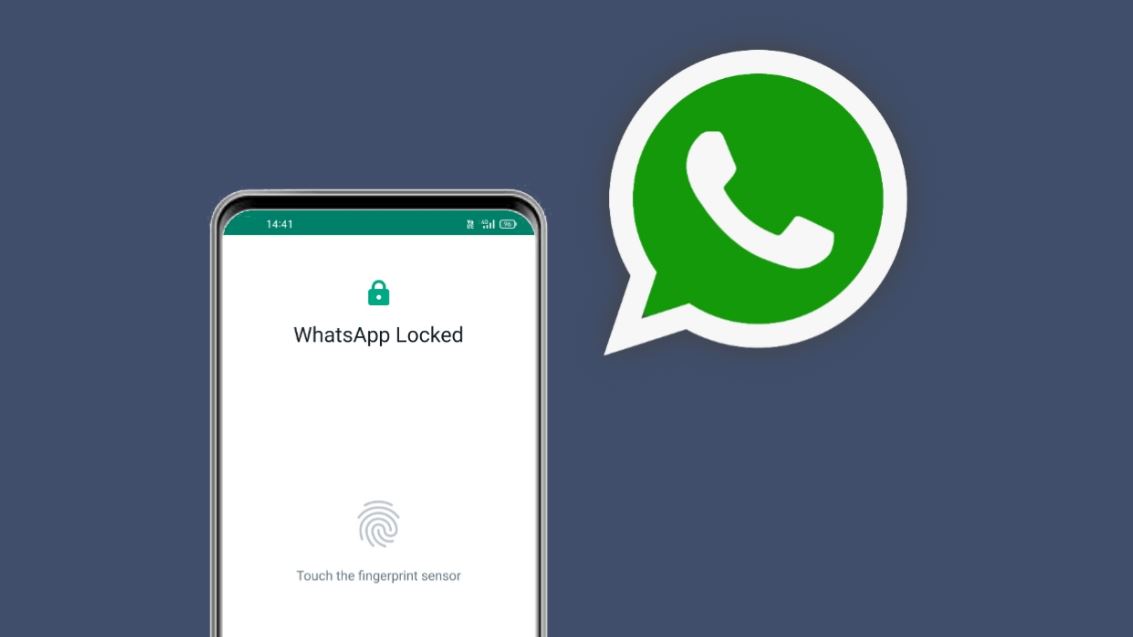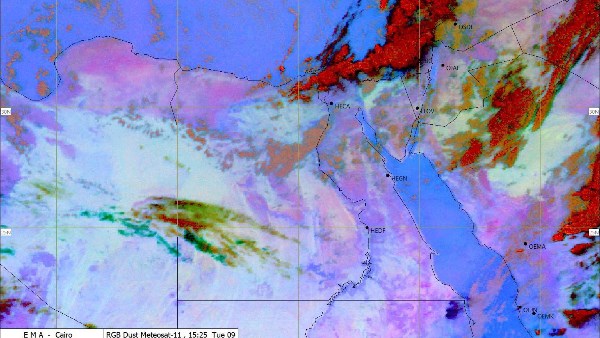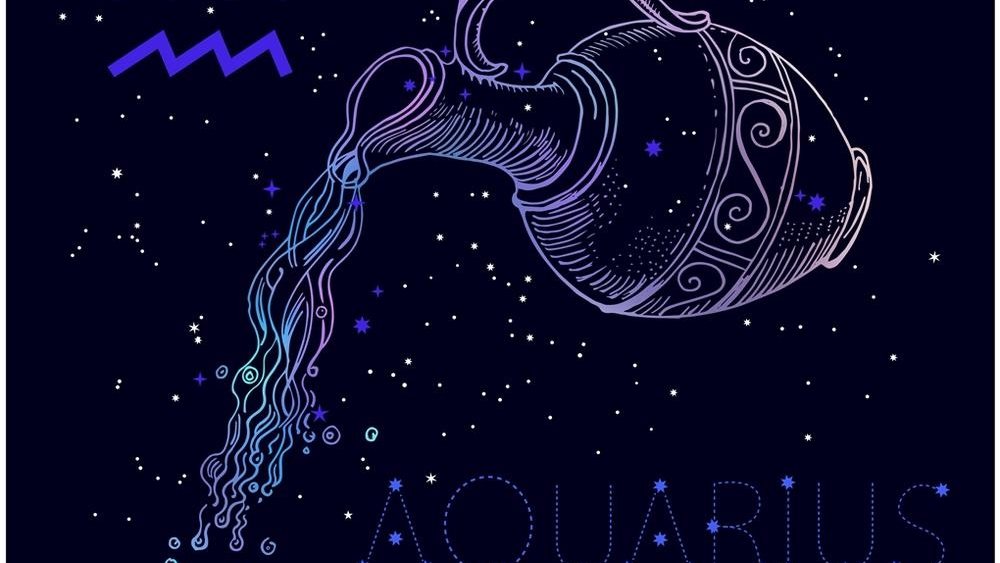يعد تطبيق واتساب WhatsApp، إحدى الطرق الرئيسية التي يتواصل بها الأشخاص مع الأصدقاء والعائلة في جميع أنحاء العالم وبشكل خاص في شهر رمضان، وذلك لأنه يتمتع بالعديد من المزايا التي يتم تحديثها باستمرار.
ومع إصدار تطبيق المراسلة تحديثات جديدة بمعدل ثابت كا فترة، قد يكون من الصعب تتبع أكثر ميزاته فائدة، وللمساعدتك في معرفة مزايا واتساب المفيدة، قمنا بتجميع 7 وظائف أساسية ربما تكون قد فاتتك تجربتها، إليك فيما يلي فيما تستخدم وكيفية تفعيلها.
إليك 7 إعدادات مفيدة في واتساب يجب أن يعرفها الجميع
1. إخفاء حالة واتساب عبر الإنترنت:
عندما تريد تأخير الرد على رسالة ما، يمكنك استخدام إحدى مزايا واتساب المفيدة وإخفاء حالة آخر ظهور لك لمنع الآخرين من معرفة متى كنت آخر مرة متصلًا بالإنترنت.
وللقيام بذلك، توجه إلى الإعدادات settings> وحدد الخصوصية privacy> ثم اختر "آخر ظهور" و "متصل" last seen” and online، من هنا يمكنك اختيار إظهار حالة نشاطك للجميع، أو فقط جهات الاتصال الخاصة بك وجهات الاتصال الخاصة بك والأرقام الإضافية، أو لا أحد.
ولكن ضع في اعتبارك أن إخفاء حالة الاتصال بالإنترنت سيمنعك من رؤية حالة الأشخاص الآخرين أيضا.
2. منع الأشخاص من إضافتك إلى مجموعات واتساب:
على الرغم من أن مجموعات واتساب، هي طريقة رائعة للبقاء على اتصال مع العديد من الأصدقاء، إلا أنها يمكن أن تتحول بسرعة إلى صداع مزعج عندما تبدأ المزيد من الرسائل في الظهور على الجروب.
وفي حال كنت ترغب في الحفاظ على خصوصيتك، يمكنك تحديد من يمكنه إضافتك إلى مجموعة واتساب، ما عليك سوى الانتقال إلى الإعدادات settings> والنقر على الخصوصية privacy> ثم تحديد المجموعات groups> ثم الاختيار من بين "الجميع" Everyone أو "جهات الاتصال الخاصة بي" My Contacts أو "جهات الاتصال الخاصة بي باستثناء" My Contacts Except.
يعني الخيار الأخير أنه سيتعين على مسؤول المجموعة إرسال دعوة خاصة إليك من خلال الدردشة قبل الانضمام إلى المجموعة، سيكون أمامك ثلاثة أيام لقبولها قبل انتهاء صلاحية الدعوة.
3. مغادرة مجموعات واتساب دون إشعار:
تعد مجموعات واتساب هي طريقة رائعة للتواصل مع عدة أشخاص في نفس الوقت، ولكن إذا كنت تريد مغادرة مجموعة ما لأي سبب من الأسباب، فيمكنك المغادرة بصمت دون تنبيه أي شخص باستثناء مسؤولي المجموعة، وهما الأشخاص الذين أنشاوا المجموعة والأشخاص الذين اختاروا أن يكونوا مشرفين.
وللخروج من مجموعة واتساب على أجهزة آيفون: انقر مع الاستمرار فوق اسم المجموعة > ثم حدد "الخروج من المجموعة" exit group> ثم انقر فوق "الخروج" exit.
وللخروج من مجموعة واتساب على أجهزة أندرويد: انقر مع الاستمرار فوق اسم المجموعة> ثم حدد رمز النقاط الثلاث أعلى يسار الشاشة> ثم انقر فوق "الخروج من المجموعة" exit group> ثم انقر فوق "الخروج" exit.
وفي كلتا الحالتين، سيظهر للمسؤولون فقط إشعارا بأنك غادرت المجموعة في الدردشة، وذلك بفضل التحديث الذي قدمه واتساب في وقت سابق من هذا العام.
4. إيقاف مؤشرات قراءة الرسائل الزرقاء:
للحفاظ على خصوصيتك، هناك طريقة أخرى لمنع الناس من توقع ردك على رسائلهم بشكل فوري، وذلك من خلال إيقاف مؤشرات قراءة الرسائل أو ما يسمي صحين الاستلام، سيؤدي هذا بشكل أساسي إلى منع مرسل الرسالة من معرفة ما إذا كنت قد قرأتها، كما هو موضح بواسطة العلامات ذات اللون الأزرق.
ولإلغاء علامات القراءة الزرقاء، توجه إلى إعدادات تطبيق واتساب> وانقر فوق الخصوصية privacy> ثم انفر على زر التبديل بجوار خيار مؤشرات قراءة الرسائل.
ولكن تذكر ستعمل هذه الطريقة فقط مع الدردشات الفردية، ولا توجد حاليا طريقة لتعطيل إيصالات القراءة والتشغيل للمحادثات الجماعية والرسائل الصوتية.
5. كتم صوت محادثات واتساب:
قد لا يحتوي واتساب على وضعا خاصا لعدم الإزعاج كي يمكنك تمكينه بسهولة، ولكنه يمتلك ميزة أخرى مهمة بإمكانك استخدامها لـ كتم صوت الإشعارات على التطبيق سواء كانت للدردشات الفردية أو الجماعية.
ما عليك سوى النقر مطولا على الدردشة التي تريد كتم صوت إشعاراتها> أو انقر على النقاط الثلاث أعلى الدردشة> قم باختيار "تجاهل الإشعارات" mute notifications، الأمر نفسه ينطبق على الدردشات الجماعية، حيث يتم إرسال الكثير من الرسائل المزعجة بشكل سريع.
ويمكنك أيضا اختيار مدة كتم صوت الدردشة: ثماني ساعات> أو أسبوع واحد> أو دائما.
6. منع واتساب من حفظ الصور في ألبوم الكاميرا:
عند تحديد ملف وسائط تم إرساله إليك على واتساب، يتم تنزيله تلقائيا على هاتفك افتراضيا، يمكن أن يتسبب ذلك بسرعة في إمتلاء مساحة تخزين هاتفك بالصور ومقاطع الفيديو ولقطات الشاشة غير الضرورية.
ولتوفير مساحة على جهازك: يمكنك تعطيل الخيار “تحميل الوسائط تلقائيا” على واتساب من خلال الذهاب إلى الإعدادات settings على التطبيق> ثم اختيار الدردشات chats> والنقر على خيار "إيقاف تنزيل الوسائط" turn off media visibility.
وكما يمكنك أيضا تطبيق هذا الخيار على الدردشات الفردية أو الجماعية عن طريق فتح محادثة موجودة> والنقر على النقاط الثلاث التي تشير إلى قائمة المزيد من الخيارات> وتحديد عرض معلومات جهة الاتصال أو المجموعة> ثم النقر فوق رؤية الوسائط لإيقاف تشغيلها.
7. أرشفة دردشة واتساب:
يمكنك إلغاء فوضى صفحة واتساب الرئيسية الخاصة بك عن طريق أرشفة الدردشات التي لم تعد بحاجة إلى رؤيتها، ما عليك سوى الضغط باستمرار على الدردشة التي تريد إزالتها وتحديد رمز الدردشة الأرشيفية في أعلى الصفحة، وهو المربع الذي يحتوي على سهم يشير لأسفل فيه.
وأبرز ما يميز هذه الميزة أنها لن تؤدي إلى حذف الدردشة، لذا إذا كنت ترغب في استعادتها، فكل ما عليك فعله هو تحديد خيار الدردشة المؤرشفة أعلى صفحة الدردشات الخاصة بك، واضغط باستمرار على الدردشة التي ترغب في إخراجها من الأرشيف، ثم اضغط على الرمز في الجزء العلوي من الشاشة أو يمكنك الرد على المحادثة داخل تبويب الرسائل المؤرشفة.